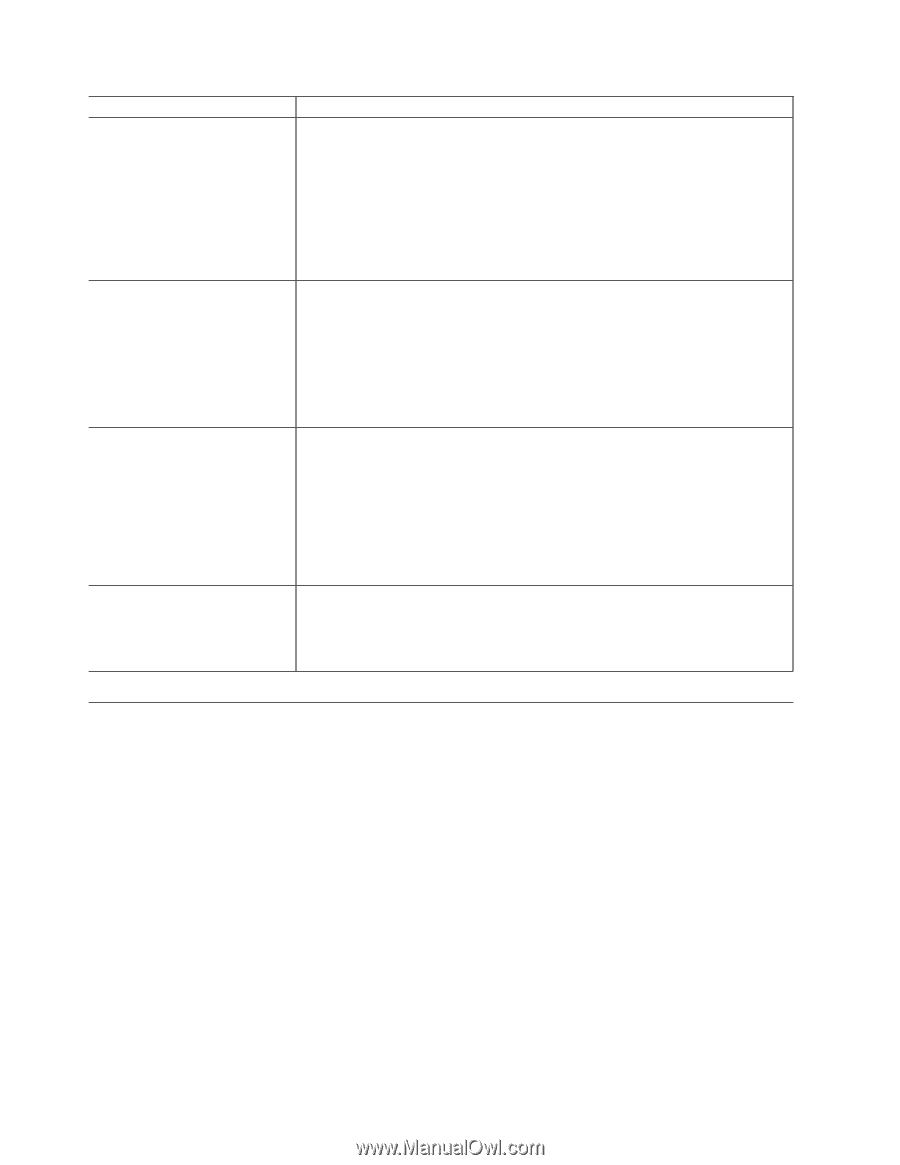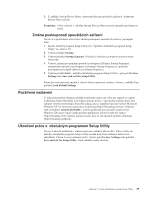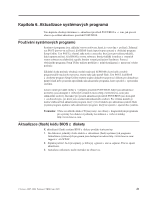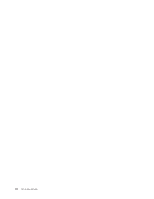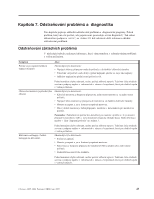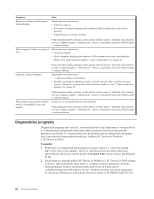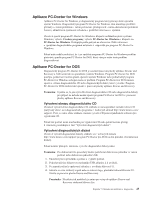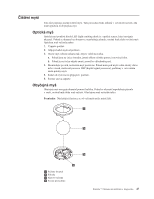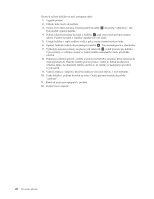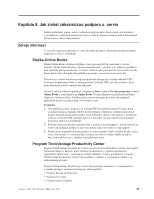Lenovo ThinkCentre M55 (Czech) User guide - Page 60
Diagnostické, programy
 |
View all Lenovo ThinkCentre M55 manuals
Add to My Manuals
Save this manual to your list of manuals |
Page 60 highlights
Symptom Klávesnice Enhanced Performance USB nefunguje. Akce Zkontrolujte tyto skutečnosti: v Počítač je zapnutý. v Klávesnice je bezpečně připojena ke konektoru USB na přední nebo zadní straně počítače. v Žádná klávesa není trvale stisknuta. Pokud nemůžete chybu odstranit, nechte počítač odborně opravit. Telefonní čísla středisek servisu a podpory najdete v informacích o záruce a bezpečnosti, které jste obdrželi spolu s vaším počítačem. Myš nefunguje. Počítač nereaguje na myš. Zkontrolujte tyto skutečnosti: v Počítač je zapnutý. v Myš je bezpečně připojena ke konektoru USB na přední nebo zadní straně počítače. v Myš je čistá. Další informace najdete v části "Čištění myší" na stránce 47. Operační systém se nespustí. Pokud nemůžete chybu odstranit, nechte počítač odborně opravit. Telefonní čísla středisek servisu a podpory najdete v informacích o záruce a bezpečnosti, které jste obdrželi spolu s vaším počítačem. Zkontrolujte tyto skutečnosti: v V disketové jednotce není disketa. v Spouštěcí posloupnost obsahuje zaváděcí zařízení (zařízení, kde se nachází operační systém). Obvykle je to pevný disk. Další informace najdete v části "Výběr spouštěcího zařízení" na stránce 38. Před spuštěním operačního systému počítač vydá několik zvukových signálů. Pokud nemůžete chybu odstranit, nechte počítač odborně opravit. Telefonní čísla středisek servisu a podpory najdete v informacích o záruce a bezpečnosti, které jste obdrželi spolu s vaším počítačem. Ujistěte se, že není žádná klávesa trvale stisknuta. Pokud nemůžete chybu odstranit, nechte počítač odborně opravit. Telefonní čísla středisek servisu a podpory najdete v informacích o záruce a bezpečnosti, které jste obdrželi spolu s vaším počítačem. Diagnostické programy Diagnostické programy jsou určeny k testování hardwarových komponent ve vašem počítači a k hlášení nastavení kontrolovaných operačním systémem, která by mohla způsobit hardwarové problémy. Ve vašem počítači jsou předinstalovány dva diagnostické programy, které vám pomohou diagnostikovat problémy: Aplikace PC-Doctor for Windows a PC-Doctor for DOS. Poznámky: 1. Nejnovější verzi diagnostických programů si můžete stáhnout z webových stránek http://www.lenovo.com/support/. Chcete-li vyhledat soubory ke stažení, které jsou specifické pro váš počítač, napište do pole Use Quick Path váš typ stroje a pak klepněte na Go. 2. Pokud nejste po spuštění aplikací PC-Doctor for Windows a PC-Doctor for DOS schopni izolovat a opravit problémy sami, uložte a vytiskněte soubory protokolu vytvořené oběma programy. Soubory protokolu budete potřebovat, až budete mluvit s představitelem technické podpory Lenovo. (Soubor protokolu vytvořený programem PC-Doctor pro Windows je automaticky uložen do složky C:\PCDR\DETAILED.TXT.) 44 Uživatelská příručka